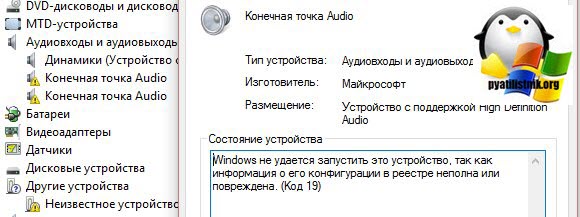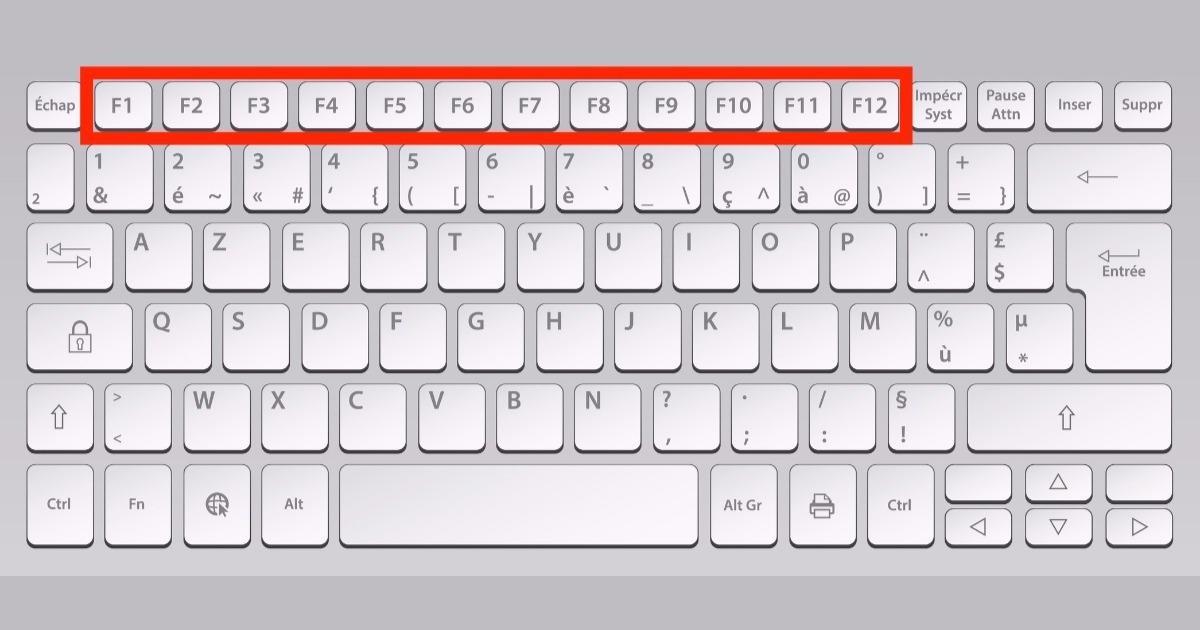SHIFT fungerer ikke på bærbart tastatur
 En av de viktigste komponentene til enhver datamaskin er tastaturet. Det særegne med bærbare datamaskiner er at det vil være veldig vanskelig å endre det i tilfelle problemer - i alle fall er det mye vanskeligere enn å bare koble fra støpselet til den gamle enheten og sette inn støpselet til den nye, som det gjøres. med stasjonære PC-er.
En av de viktigste komponentene til enhver datamaskin er tastaturet. Det særegne med bærbare datamaskiner er at det vil være veldig vanskelig å endre det i tilfelle problemer - i alle fall er det mye vanskeligere enn å bare koble fra støpselet til den gamle enheten og sette inn støpselet til den nye, som det gjøres. med stasjonære PC-er.
Hva skal du gjøre hvis en eller flere knapper på tastaturet plutselig slutter å virke, for eksempel den øverste raden? Kan jeg fikse situasjonen selv og hva skal til? Du vil lære om alt dette i denne artikkelen.
Innholdet i artikkelen
Hvorfor SHIFT og andre knapper på en bærbar datamaskin kanskje ikke fungerer
Det første trinnet er å finne årsaken til problemet for å bestemme hvilken rekkefølge av handlinger som vil være nødvendig for å fikse det.
En av de vanligste årsakene er en feil på selve tastaturet. Dette kan skyldes naturlig slitasje på enheten over tid, eller på grunn av feil tilkobling.

I tillegg kan tresko oppstå, spesielt hvis du har en vane med å spise eller drikke mens du bruker datamaskinen. Skitt som kommer inn i den interne strukturen på tastaturet fører ofte til feil på en eller til og med en hel rad med taster - null, piler, Ctrl, Shift.Sistnevnte er plassert helt i kanten av den bærbare datamaskinen og er svært nyttige og ofte brukt.
At nøklene ikke reagerer, kan også skyldes tilstedeværelsen av ulike virus i systemet. I slike tilfeller kan nøkkelen utføre enten en ufullstendig liste over kommandoer beregnet på den, eller til og med de som den ikke skal utføre.
MERK FØLGENDE! Betjeningen av knappen påvirkes også av operativsystemet - hvis dette er en piratkopiert versjon, bør du ikke bli overrasket over tilstedeværelsen av dette og eventuelle andre problemer.
Eller det kan være at noen innstillinger i systemet er feil innstilt. Dette problemet har den enkleste løsningen av alle de som er presentert ovenfor - du trenger bare å gå inn i innstillingene og endre noen viktige parametere som har en betydelig innvirkning på driften av tastaturet.
Hva gjør jeg hvis Shift-knappen ikke virker
Når Shift-tasten ikke virker, er det første trinnet å diagnostisere enheten grundig og sjekke systemet for virus.
Dette er ganske enkelt å gjøre - du må bruke en spesiell skanner, som er gjort offentlig tilgjengelig av produsentene av de mest kjente og pålitelige antivirusprodusentene. Etter å ha sjekket, anbefales det å installere en av dem for ytterligere å beskytte deg mot utseendet til skadelige programmer og verktøy.
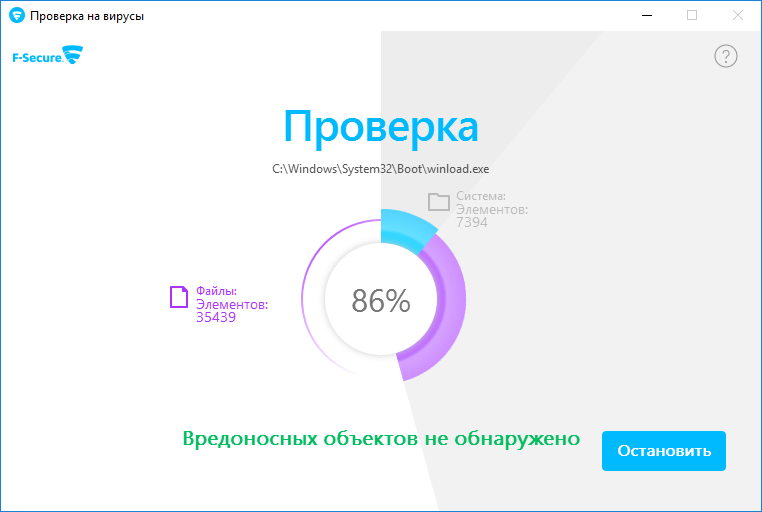
Fjern nå eventuelle virus som er funnet.
Noen bærbare datamaskiner har spesielle tastatursnarveier som gjør det enkelt å bytte tastaturmodus ved et uhell. Som et resultat vil noen nøkler enten bli blokkert eller tildelt på nytt - noe som betyr at de vil utføre helt andre funksjoner enn de var beregnet for.I dette tilfellet må du gå tilbake til den gamle modusen ved å finne hurtigtastene som fungerer på din bærbare modell.
Hvis tastaturet er tilstoppet, må du demontere det og rengjøre det grundig. Det er et stort antall instruksjoner på Internett for å demontere tastaturer for hver bærbar PC, som kan avvike betydelig fra hverandre.
Det samme må gjøres hvis kontrollpanelet er ødelagt. Du må kanskje bytte ut en av kontaktene eller kabelen på innsiden.
VIKTIG! Hvis du har en piratkopiert versjon av operativsystemet, må du installere det på nytt. For å gjøre dette må du finne en versjon av høy kvalitet der det ikke vil være noen problemer med at knappen utløses.
Handlinger hvis flere knapper på tastaturet ikke fungerer
Generelt kan alle handlinger som tar sikte på å gjenopprette driften av tastaturet deles inn i to grupper:
- fysiske metoder;
- programvaremetoder.
Hvis flere taster ikke fungerer samtidig - Ctrl, med bokstaver, er det ikke nødvendig å endre tastaturet fullstendig. Derfor vil vi vurdere i detalj noen måter å returnere den til drift.
Fysiske metoder
Fysiske metoder inkluderer å trykke på visse taster, rengjøring og handlinger knyttet til behovet for å demontere enheten.
I det første tilfellet kan du prøve å holde Fn og Num Lock. Vanligvis lar denne kombinasjonen deg sette kontrollpanelet tilbake til ønsket modus.
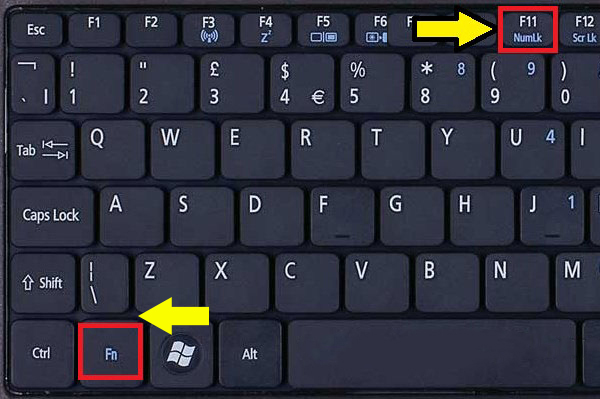
Hvis dette ikke hjelper, må du fjerne tastaturet med en skrutrekker. Før du gjør dette, sørg for å slå av enheten og fjerne strømkilden fra den. Hvis det er åpenbar mekanisk skade, må du bytte ut tastaturkabelen.
Under platen ligger en mikrokontroller. Det bør rengjøres og tørkes grundig.
Programvare metoder
I tillegg til å installere på nytt, kan du også prøve å endre noen tastaturinnstillinger. Det er mulig at driverne er utdaterte - i dette tilfellet trenger du bare å laste dem ned fra produsentens offisielle nettsted for din bærbare modell og versjon av Windows.
I Kontrollpanel kan du finne "Tastatur" og sørge for at alle nødvendige funksjoner er aktivert.
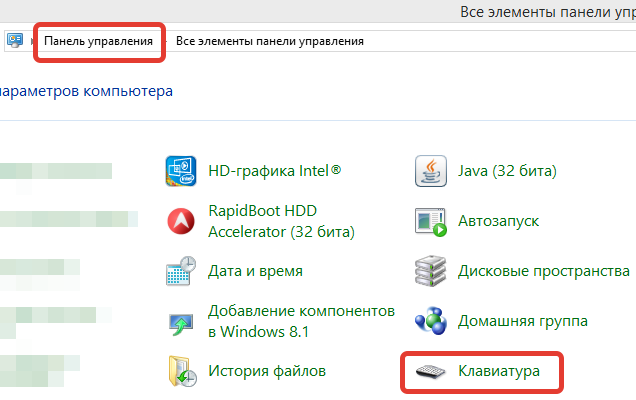
I tillegg er det en måte å returnere systemet til nivået da alt fungerte som det skal. For å gjøre dette, må du finne elementet "Systemgjenoppretting" i kontrollpanelet. Etterpå, sørg for å starte datamaskinen på nytt.
Nå vet du hvorfor tastene på et bærbart tastatur kanskje ikke fungerer og hva du kan gjøre selv i dette tilfellet.